Čo je defragmentácia disku a ako sa dostať do systému Windows OS

- 2151
- 78
- Vít Slobodník
Používatelia počítačov, ktorí prevádzkujú operačný systém systému Windows, bez ohľadu na verziu, pravdepodobne si všimli, ako v priebehu času práca rôznych programov a aplikácií spomaľuje. Pracujú pomalšie, nezačínajú nie tak rýchlo ako predtým, v procese fungovania otvorene zaostávajú.

Niektorí veria, že upchatá pamäť na počítači je vinná. Toto však nie je jediný dôvod. Existuje vysoká pravdepodobnosť, že na PC percento fragmentácie prekročilo prípustné normy.
A v takejto situácii existuje iba jedno správne riešenie. Toto je defragmentuje. Jediným problémom je, že nie každý chápe význam tohto slova a úloh vykonávaných v dôsledku defragmentácie.
Čo je to a prečo je to potrebné
Najzákladnejšia otázka sa týka, prečo počítač potrebuje defragmentáciu disku diskov. A to je skutočne relevantná téma, pretože väčšina používateľov úprimne nechápe, čo znamená toto odlišovanie disku a na aký účel sa odporúča pravidelne viesť.
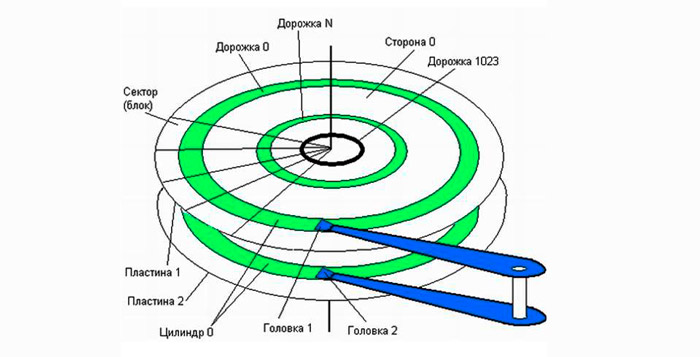
Najprv by ste mali zistiť, čo je defragmentácia disku a aké miesto zaberá na počítači. Ak ide o nový pevný disk, všetky súbory sa spočiatku zaregistrujú v poriadku. Ale v určitom okamihu to alebo tieto informácie sa odstránia. Vymazané programy, hry, fotografie a videá. To tvorí čisté bunky roztrúsené po celom disku. Nové údaje sa na nich už zaznamenávajú.
Zvláštnosťou systému Windows OS je, že je nakonfigurovaná na zaznamenávanie nových údajov o voľných bunkách, ktoré sa nachádzajú bližšie k začiatku.
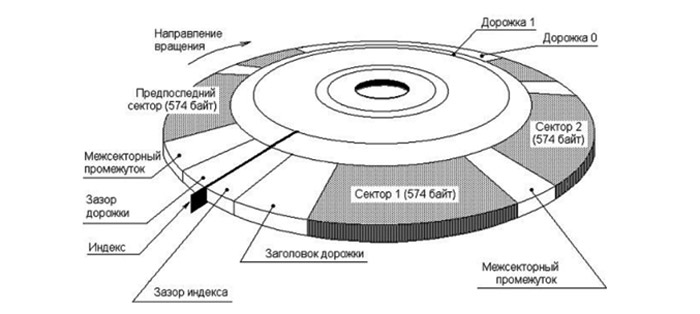
Ak má zaznamenaný súbor veľký objem, systém ho automaticky rozdelí na niekoľko častí a vďaka týmto predtým uvoľneným bunkám sa postupne vyplní. Tento proces je akceptovaný fragmentáciou. Ale zároveň sa nehovorí o žiadnom poškodení súboru. Pre používateľa je holistický.
A potom vyvstáva logická otázka toho, čo sa potom dáva defragmentáciou disku a prečo je to všeobecne potrebné. Je už v mnohých ohľadoch zrejmé, že defragmentácia diskov je proces reverznej fragmentácie.
Ak chcete reprodukovať operačný systém rozdelený na fragmenty súboru, musíte hľadať jeho jednotlivé komponenty počas celého pevného disku. Výsledkom je, že to prirodzene spomaľuje priebeh všetkých pracovných procesov, negatívne ovplyvňuje ukazovatele výkonnosti.
To do značnej miery objasňuje nováčikovi, čo je defragmentácia disku a prečo sa vykonáva na počítači. Tento postup je potrebný na obnovenie rýchlosti výkonu OS a PC.
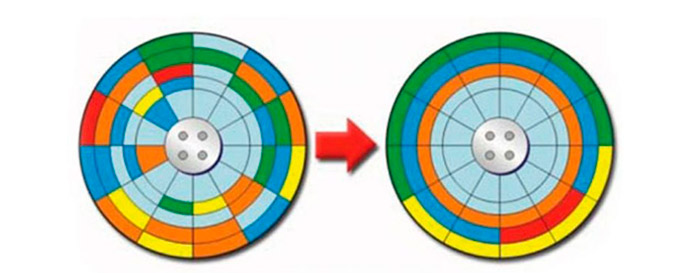
Schematické umiestnenie súborov pred defragmentáciou a po
Defragmentácia je akcia, v ktorej sa súbory rozdeľujú na časti opäť zhromažďujú. To vám umožní prideliť svoju vlastnú samostatnú oblasť pre každý zo súborov. To znamená, že sa priblížia k sebe a systém nemusí hľadať samostatné fragmenty v celej diskoze.

Avšak prebiehajúci proces sa z toho nezmenil. Podstata zostala rovnaká.
Samostatne sa bude posudzovať otázka, či je rovnaká defragmentácia (optimalizácia) potrebná pre disky CSD, to znamená solídne disky.
V mnohých ohľadoch hovorí, že sú optimalizované hlavne tvrdými diskami, tj HDD. A SSD majú svoje vlastné výrazné vlastnosti.
SSD a defragmentácia
Na otázku, či je potrebné pravidelne defragmentovať disk SSD SSD, odpoveď je jednoznačná. V klasickom zmysle tohto procesu: Nie, nie je potrebné. A ani to nestojí.
Pre SSD je defragmentácia potenciálne dokonca nebezpečná, pretože jazda môže ľahko zakázať. Niektorí sú však prekvapení skutočnosťou, že v prípade systému Windows 10 je optimalizácia automaticky povolená.
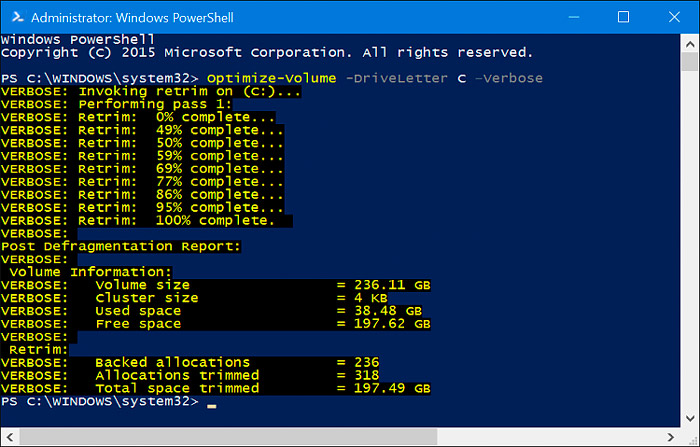
Je dôležité tu vysvetliť. V prípade systému Windows 10 a SSD sa nevykonáva štandardná defragmentácia, ale optimalizácia. Príkaz na stiahnutie je zahrnutý do práce. Jeho úlohou je vyčistiť voľné bunky, uložiť ich pred stopami predtým odstránených súborov. Toto nie je len bezpečné, ale aj veľmi užitočné a nevyhnutné postupy pre jednotky SSD.
Periodicita
Ďalší dôležitý problém súvisí s tým, ako často by sa mal podobný postup vykonávať, ak hovoríme o štandardnom defragmentácii vo vzťahu k diskom HDD.
Frekvencia priamo súvisí s frekvenciou odstraňovania rôznych súborov, ich prenosom, kopírovaním, inštaláciou nových programov atď. Čím častejšie to užívateľ robí, tým menej by mal byť interval medzi optimalizáciou.
Skúsení používatelia, napríklad skúsení remeselníci na opravu počítačov, vám odporúča spustiť tento proces raz mesačne. Toto je najlepšia voľba pre tých, ktorí nezneužívajú denné delécie a inštaláciu údajov.
Metódy defragmentácie
Existuje niekoľko možností, ako vykonať defragmentáciu disku na PC.
Aký druh použitia, tu by mal každý užívateľ rozhodnúť sám o sebe.
Postavané náradie a nástroje Windows, ako aj špeciálne programy tretích stránok sú ponúkané na výber.
Pred začatím defragmentácie disku sa oplatí analyzovať. V prípade Windows 10, 8.1, 8 a Windows 7 Procedúra vyzerá zväčša identicky.
Nástroje Windows
Teraz osobitne o tom, ako optimalizovať prostriedky samotného OS.
Ak to chcete dosiahnuť, zvážte 2 dostupné metódy.
Prvá možnosť je najjednoduchšia. Jedná sa o zabudovaný úžitok na defragmentáciu, na spustenie, ktoré nie sú potrebné žiadne programy tretích stránok. Sekvencia vyzerá takto:
- Otvorte vodiča alebo spustite „môj počítač“;
- Nájdite zoznam všetkých diskov dostupných v počítači;
- Vyberte ten, ktorý je potrebné optimalizovať;
- Kliknite naň s pravým tlačidlom;
- V kontextovej ponuke vyberte položku „Vlastnosti“;
- V okne, ktoré sa otvára, kliknite na kartu „Service“;
- Stlačte tlačidlo „Defragmentácia“ alebo „Optimalizovať“ v závislosti od verzie OS;
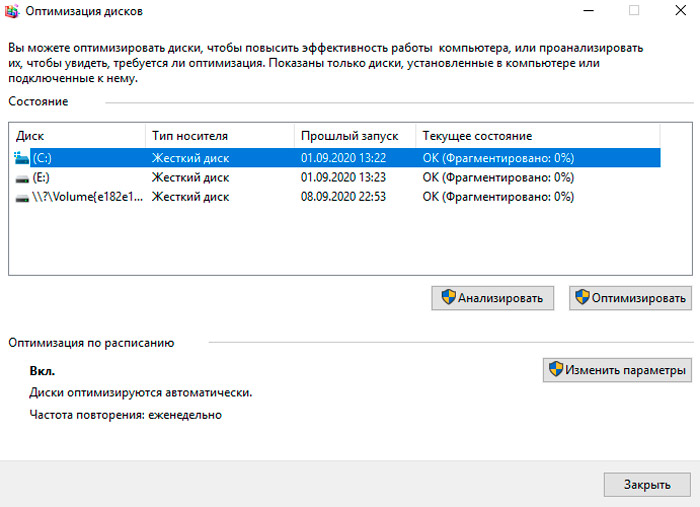
- Zobrazí sa nové okno, kde musíte kliknúť raz na jednu zo sekcií ľavým tlačidlom;
- Teraz kliknite na „Analyzujte“;
- Ak analýza ukazuje, že disk je skutočne fragmentovaný, vyberte túto časť znova;
- Ale teraz kliknite na tlačidlo „Optimalizovať“;
- Počkajte na dokončenie postupu.
Existuje alternatívna možnosť, ako sa vykonáva defragmentácia. Vytvára sa cez príkazový riadok.
Takáto technika medzi začiatočníkmi nie je zvlášť populárna, pretože tento editor proti čiernemu pozadiu mnohým straší. Ale stále potrebujete vedieť o tejto metóde.
Význam je nasledujúci:
- Prostredníctvom ponuky „Štart“ otvorte vyhľadávací riadok;
- Začnite zadávať požiadavku „príkazový riadok“;
- Spustite aplikáciu stlačením pravého tlačidla myši;
- Otvorené v mene správcu;
- Kliknutím na ÁNO potvrďte povolenie na vykonanie zmien;
- V rozvíjajúcom sa čiernom okne editora napíšte príkaz Defrag;
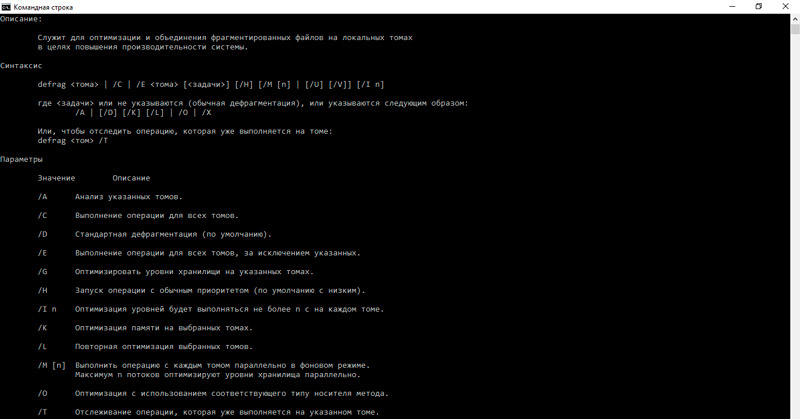
- Ak potrebujete optimalizovať CC C, zadajte defrag /a c: / /;
- Tím Defrag /X /U C vám umožní optimalizovať a pripojiť všetok voľný priestor.
Ak je táto metóda vystrašená z jedného alebo druhého dôvodu a zdá sa, že štandardné prostriedky sa vám zdá neúčinné, existuje iná možnosť. Toto je špeciálny softvér.
Powershall
V skutočnosti je to ďalší vstavaný nástroj, ktorý je alternatívou k príkazovému riadku. Iba tu je funkčnosť oveľa rozsiahlejšia.
Prostredníctvom tejto služby je možné vykonať rôzne príkazy a procesy, vrátane optimalizácie miesta disku v pozadí.
Za prácu budete potrebovať:
- Nájdite PowerShall prostredníctvom vyhľadávacieho panela;
- spustiť nástroj v mene správcu;
- Zaregistrujte na analýzu optimalizáciu -Volume -Driveletter X -Analyze -Verbose;
- Tu je písmeno X časť priestoru disku;
- Ak potrebujete skontrolovať CC C, namiesto X, zapíšte c;
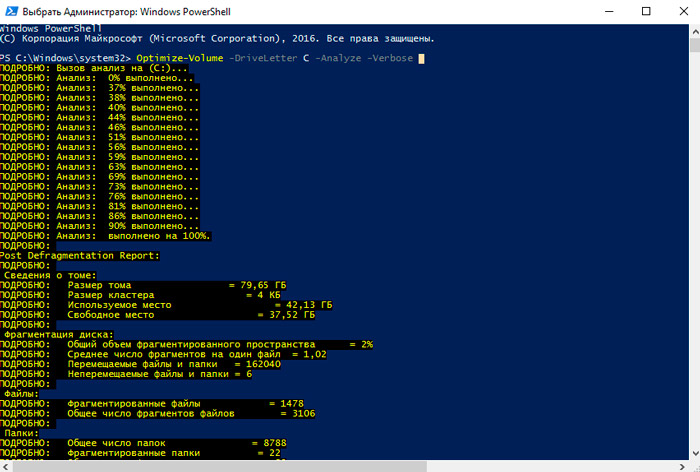
- Zadajte nasledujúce optimalizáciu -Volume -Driveletter x -verbóza, nahradte X optimalizovanou časťou;
- Počkajte na dokončenie optimalizácie.
To je všetko, postup je dokončený. Toto je do značnej miery jednoduchšia voľba ako použitie príkazového riadku. Ale tu si každý používateľ sám vyberie optimálnu metódu pre seba.
Špeciálne programy
Dobrá voľba pre tých, ktorí nevedia, ako vyrábať diskové defragmenty štandardnými prostriedkami v systéme Windows 10, alebo jednoducho nechce používať uvažované metódy zvažovaných metód.
Existuje niekoľko populárnych programov a nástrojov, ktoré môžu nahradiť zabudované náradie.
Predtým, ako urobíte defragmentáciu disku na Windows 7 alebo inú verziu OS, mali by ste sa zoznámiť s niekoľkými populárnymi možnosťami softvéru.
Defraggler
Hodný nástroj, ktorý umožňuje defragmentovať pomaly pracovný disk na počítači a prenosný počítač pod kontrolou OS Windows 10 alebo na starších verziách operačného systému.
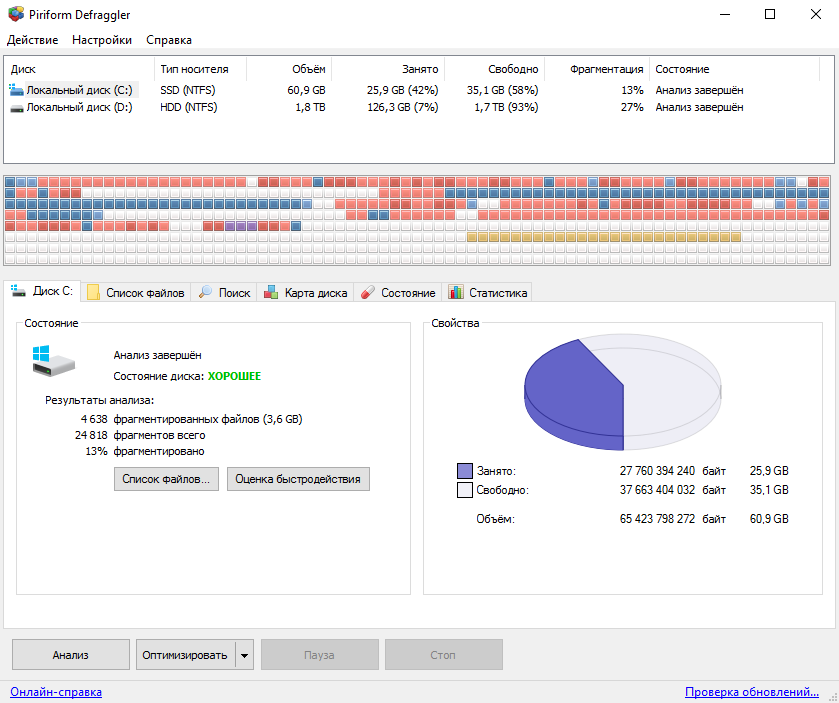
Utility Defraggler je pomerne jednoduché, ľahko zvládnuteľné a efektívne v práci. Môže optimalizovať celý disk alebo iba jednotlivé súbory a priečinky. V dôsledku čiastočnej optimalizácie sa výsledok dosiahne rýchlejšie. Veľkou výhodou programu je jeho zadarmo.
Pred vykonaním postupu začnite program a vykonajte analýzu problémového disku. Ak to chcete urobiť, kliknite na tlačidlo Analyzovať. Ak kontrola ukazuje, že priestor diskov je veľmi fragmentovaný, kliknite na Defrag a počkajte na dokončenie procesu.
Auslogický disk defrag
Tento nástroj poskytuje svoju vlastnú metodiku pre optimalizáciu a distribúciu. Program tiež môže fungovať automaticky, bez toho, aby prilákal používateľa do práce.
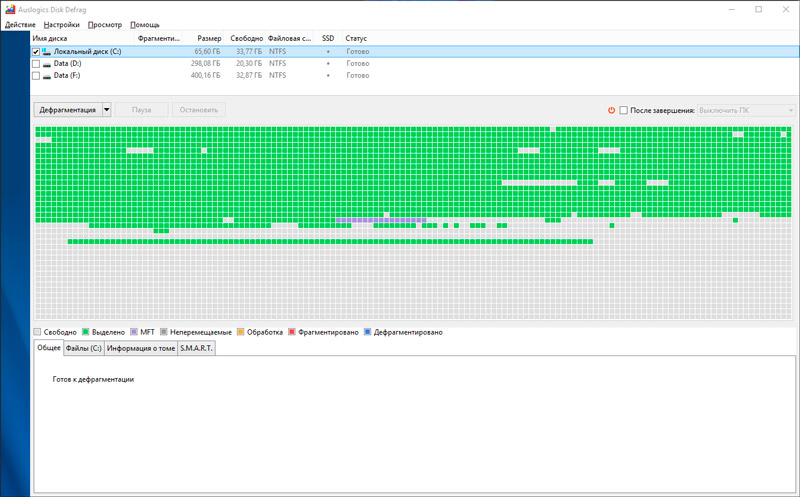
Medzi hlavnými možnosťami a výhodami stojí za zmienku:
- Informácie o súboroch môžete zobraziť v procese analýzy;
- Nástroj ukladá zóny na diskoch na ukladanie aktuálnych údajov a zaznamenávanie nových informácií;
- kombinuje prázdne dostupné klastry do jedného bloku;
- Nájde 2 -krát viac problémových súborov ako vstavaný nástroj Windows OS;
- Dostupné ruské rozhranie;
- Funkcia optimalizácie diskov solídneho stavu je k dispozícii, tj disky SSD.
Je potrebné poznamenať, že sťahovanie softvéru je lepšie z oficiálnej webovej stránky vývojára.
Tento proces sa spustí veľmi jednoducho. Musíte otvoriť program, vybrať sekciu na analýzu, skontrolujte fragmentáciu a potom spustite proces obnovy pomocou zodpovedajúceho tlačidla.
Inteligentný defrag
Multifunkčný nástroj, ktorý môže optimalizovať disk a vytlačiť maximum z neho. Najmä pokiaľ ide o výkonnosť.
Táto vlastnosť sa vysvetľuje skutočnosťou, že počas optimalizácie dochádza k distribúcii na základe frekvencie používania údajov. Najobľúbenejšie sú umiestnené vpredu. Preto je systém rýchlejší a ľahší. To priamo ovplyvňuje rýchlosť práce.
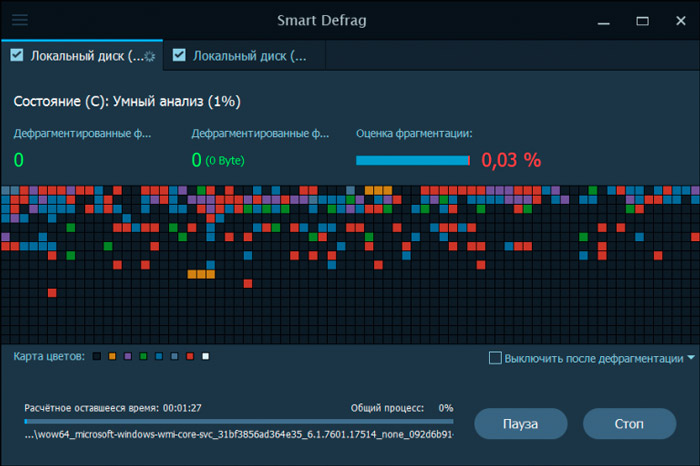
Utilita má niekoľko scenárov defragmentácie. Existuje tiež funkcia automatického začlenenia.
Takýto program by sa mal odporučiť tým, ktorí používajú veľké zväzky na počítači.
Purag defrag
Líši sa pri používaní vlastného motora na inteligentnú defragmentáciu. Optimalizuje údaje s závideniahodnou účinnosťou.
Okrem štandardného režimu zlepšovania celého disku je schopný spracovať jednotlivé súbory a priečinky. Začína jednoducho prostredníctvom kontextového menu vodiča operačného systému.
Užívateľ má možnosť nakonfigurovať automatický štart pomocou nápravy zodpovedajúceho harmonogramu.
Jedinou negatívom je, že v procese inštalácie na počítači sa snaží natiahnuť ďalšie programy s ním. Tu stačí všimnúť si a odmietnuť ho včas.
Automatická defragmentácia
Objektívne mnohí používatelia nezabudnú na potrebu vykonávať defragmentáciu. Niektoré sú príliš lenivé na to, aby sa zakaždým otvorili vstavané nástroje alebo spúšťajú špeciálne programy.
Tento problém môžete vyriešiť nastavením automatického spustenia procesu optimalizácie. Niektoré programy majú takúto funkciu.
Pokiaľ ide o nástroje Windows, musíte urobiť nasledovné:
- Spustite službu optimalizácie disku, ako bolo uvedené vyššie;
- Kliknite na tlačidlo „Zmeniť parametre“;
- Počkajte na vzhľad nového „harmonogramu optimalizácie“;
- Vložte kontrolné miesto naopak „Vykonajte si harmonogram“;
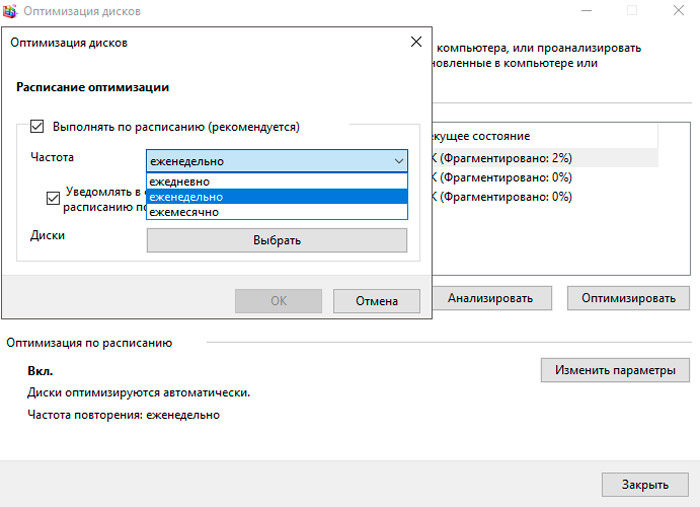
- Vyberte interval postupu;
- Potvrďte zmeny stlačením tlačidla OK.
Nebude to zbytočné umiestniť druhú kontrolu. Potom vás OS upozorní, že ste vynechali 3 alebo viac plánovaných diskov.
Odpojenie funkcie je rovnako ľahké. Stačí na odstránenie kontrolného znaku, ktorý ste predtým nastavili.
Defragmentácia je skutočne užitočná. Ak ste to neurobili dlho, mali by ste prideliť tento čas. Výsledok jasne ukáže, o koľko rýchlejšie je váš počítač v skutočnosti schopný pracovať.
Ďakujem všetkým, ktorí nás čítali!
Napíšte komentáre, prihláste sa na odber, pýtajte sa a porozprávajte sa o našom projekte svojim priateľom!
- « Pokyny na pretaktovanie grafickej karty pre PC a notebooky
- Metódy číslovania strán v programe Word »

